Для формирования аналитики по различным разделам учета в программе 1С имеются специальные отчеты. Они являются функциональным инструментом, который можно без проблем самостоятельно настроить под индивидуальные нужды.
Для получения дополнительной аналитики, пользователям 1С предлагается настройка отборов и полей в отчетах. Однако возможности настройки отчетов разные.
Простой вид настройки отчетов в 1С
В каждом отчете доступна клавиша «Настройки»:
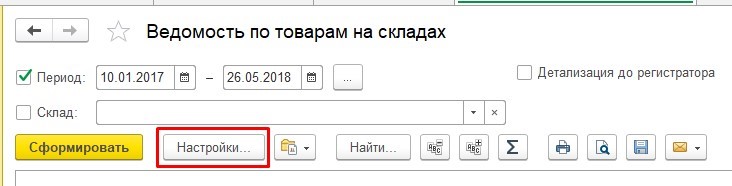
Кликнув на нее, пользователь попадает в меню настроек, которые по умолчанию располагаются в «простом» режиме:
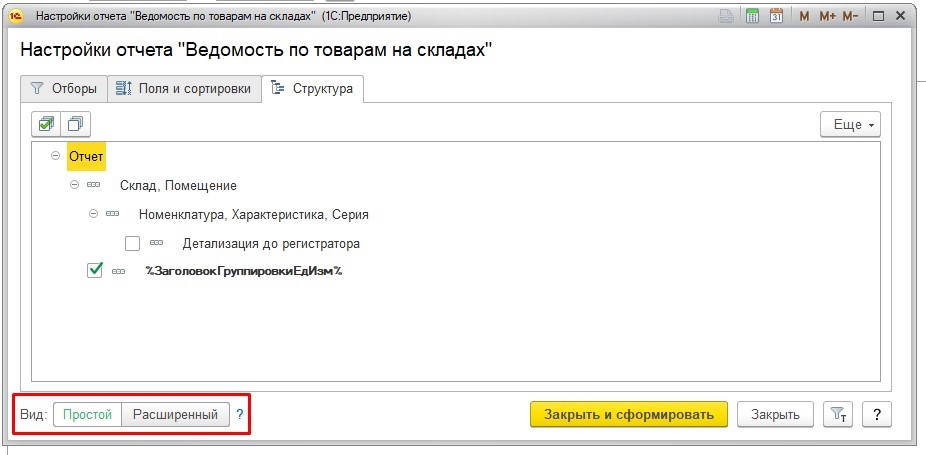
Тут размещаются настройки, которые могут потребоваться пользователю. Однако, по мнению разработчика программы 1С, не являются столь важными, как основные настройки.
Пользователям доступны три вкладки: «Структура», «Поля и сортировки» и «Отборы». Разберем особенности каждой вкладки.
Отборы
В этой вкладке, кроме разделов склад и период, расположенных в основных настройках, есть еще несколько отборов:
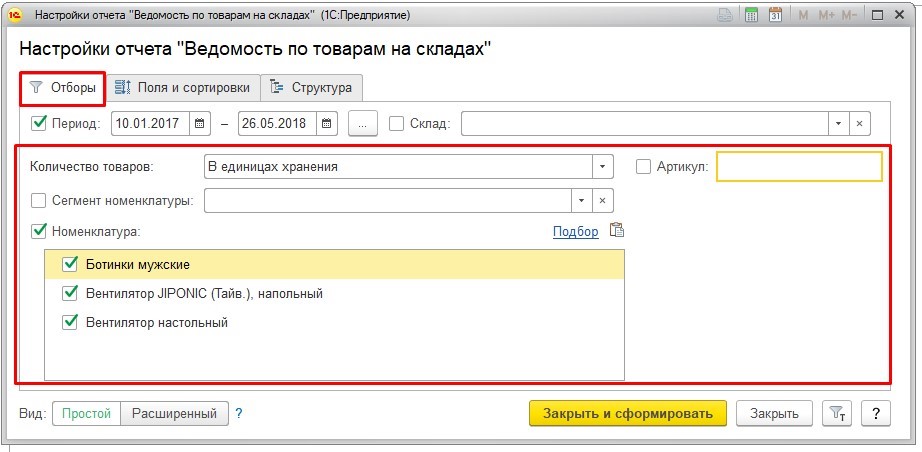
Галочками слева от названия отбора можно активировать и выключать его. При этом графу со значением отбора можно не очищать. На скриншоте ниже определен сегмент номенклатуры, однако при формировании отчета он не станет приниматься в расчет, так как отбор выключен:
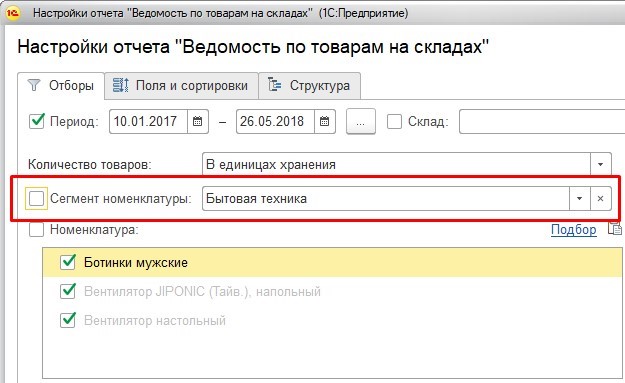
Это дает возможность провести настойку отбора только один раз, а затем создавать ответ без отбора и с отбором, просто убирая и выставляя галочку, без необходимости каждый раз при этом выбирать один и то же сегмент.
Подбор значений в отбор
Если для выбора есть несколько значений, то рядом с перечнем значений может присутствовать клавиша «Подбор»:
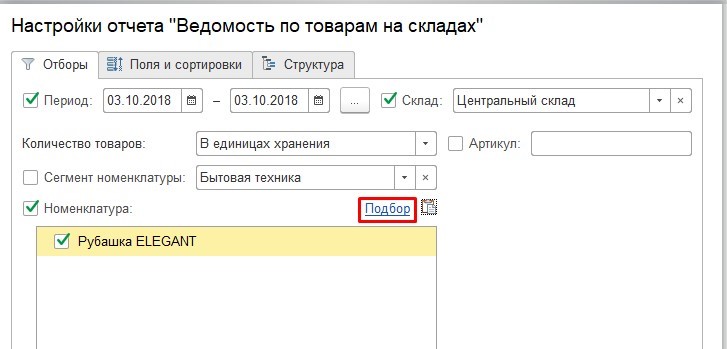
С помощью данной клавиши можно быстро выбрать несколько значений:
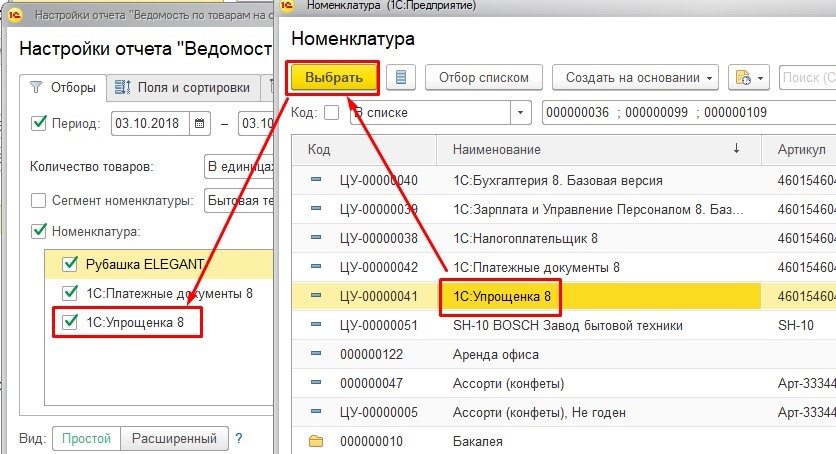
Изменить условия отборов
В «простых» настройках отбора имеется также другая важнейшая клавиша — «Изменить условия отборов»:
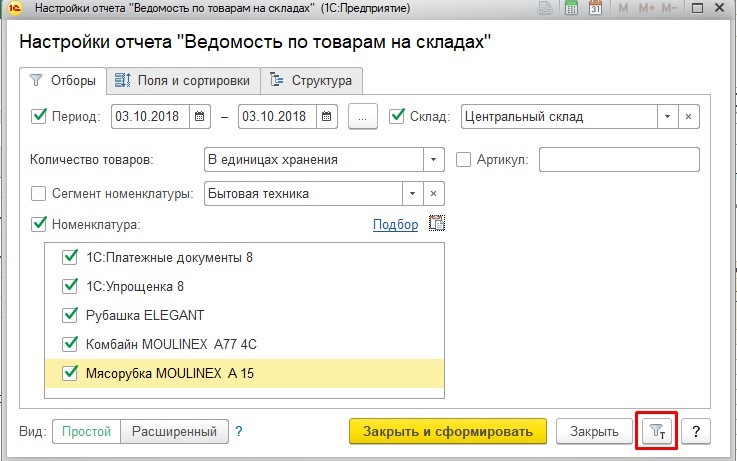
С помощью этой клавиши можно изменять вид сравнения отборов. Допустим, если пользователь посмотрел остатки на главном складе и сейчас желает увидеть остатки на всех складах, помимо главного, ему следует просто кликнуть на данную клавишу и изменить значение в колонке «Условие» на «Не равно» с «Равно»:

Посмотрите на изменение надписи. Вместо «Склад» мы видим «Склад (не равно)»:
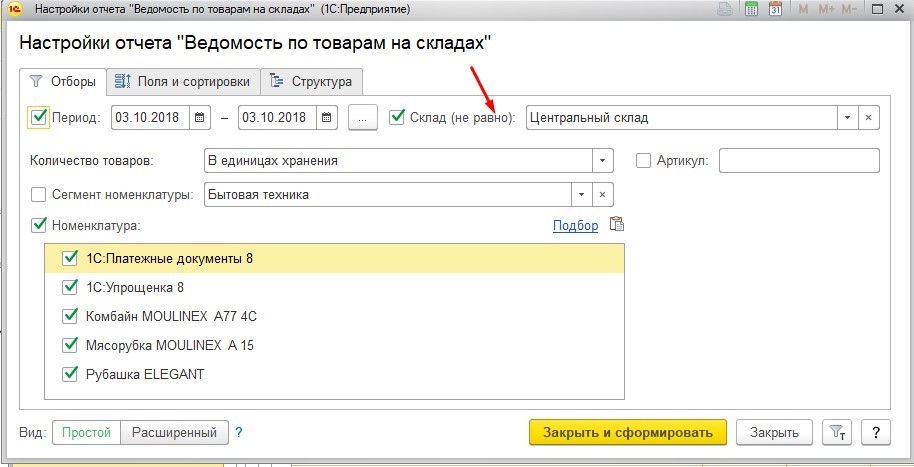
И в отчете, как результат, будут выведены все склады, помимо главного:
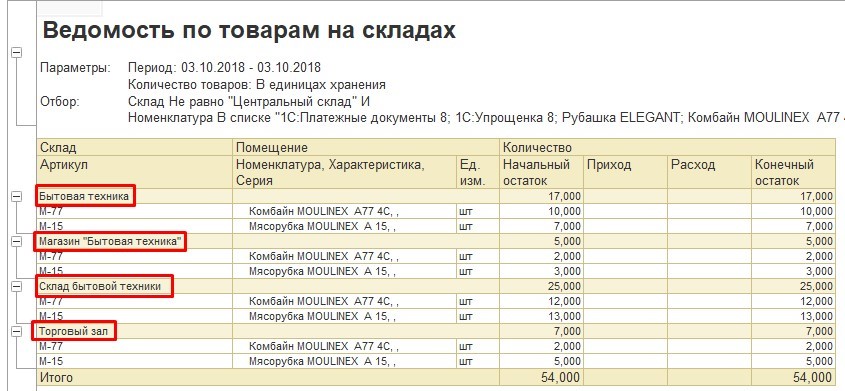
Поля без флажка
Кроме классических отборов, в настройках есть поля без галочки, в которых можно выбирать лишь одно из предлагаемых значений. В нашем примере этим значением является «Количество товаров»:
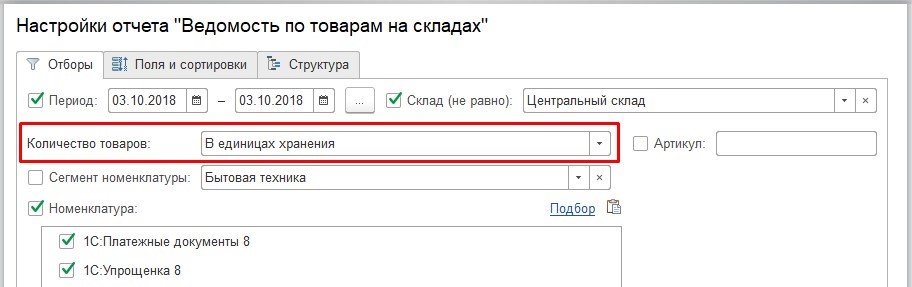
Несмотря на то, что данное это поле располагается в отборах, отбором оно не является. Оно дает возможность выбора, в каких единицах будут отражаться сведения в отчете. Использовать поле можно, когда единица хранения, предположим, «штуки», а единица для отчетов — «коробки». Здесь, в зависимости от значения данного поля, в отчете будут указаны «коробки» или «штуки». Если одинаковых единицах отчета и хранения, изменение этого поля бессмысленно.
Поля и сортировка
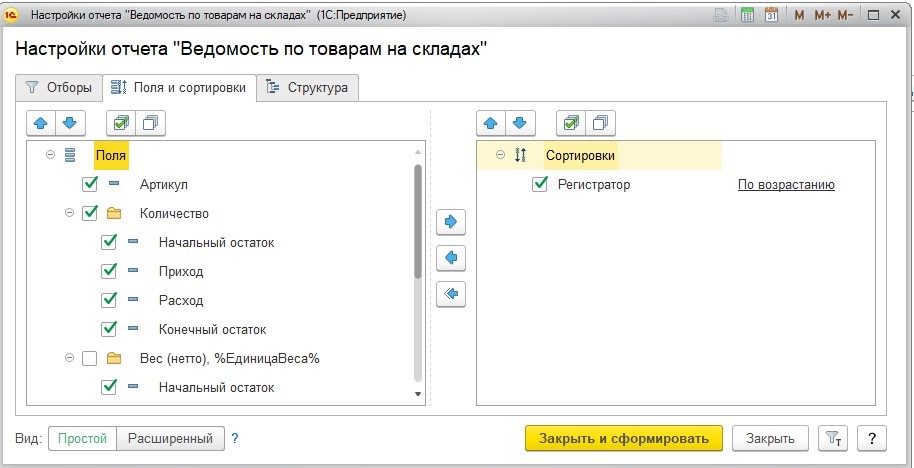
Во вкладке — две части: Сортировка и Поля.
Поля
Тут можно выключать ненужные поля или группы полей. Кроме того, можно настраивать порядок полей, используя стрелки «Вниз» и «Вверх».
На скрине ниже выключен вывод объема и веса, а в количестве выключен вывод изначального остатка:
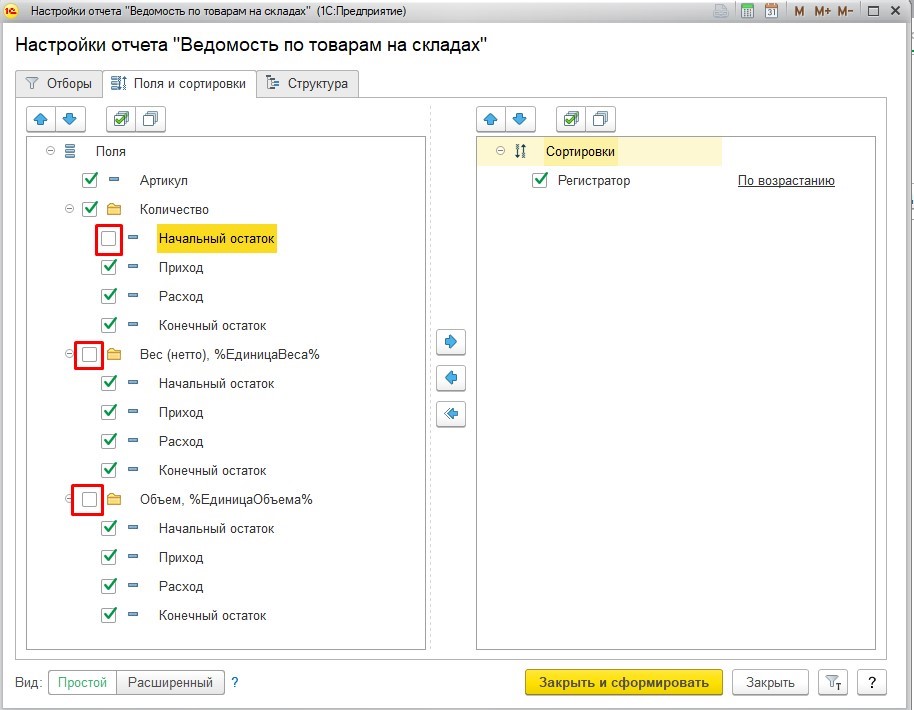
Учтите, что здесь, как и вообще во всей программе 1С, при удалении галочки с группы, в которую входит несколько элементов, с самих элементов галочки снимать не обязательно — они в любом случае не станут выводиться.
Итоги отчета:
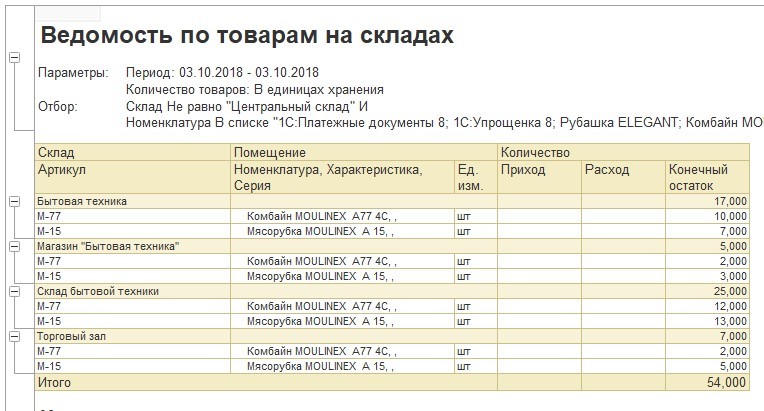
Замена полей
В «простых» настройках добавление новых полей не допускается. Однако можно заменить ненужное поле на нужное. Допустим, пользователю не требуется артикул, однако он желает видеть код номенклатуры. Что он должен сделать:
Дважды щелкнуть мышкой по полю, которое необходимо заменить:
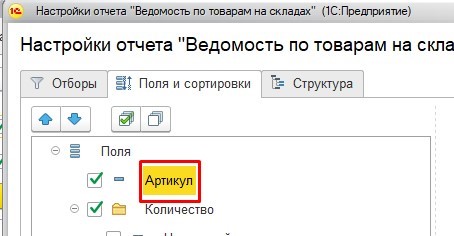
В открывшемся окошке выбрать вместо ненужного поля — поле «Код». После, пользователю нужно удостовериться, что он попал «внутрь» реквизитов номенклатуры (слева от Номенклатуры «—», а не «+»):
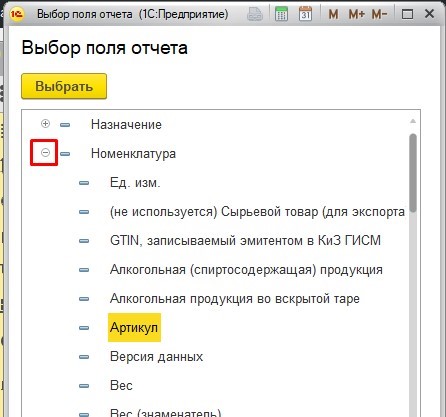
Следующий шаг — поиск поля «Код» (реквизиты отсортированы по названию, поэтому нужно лишь пролистать до буквы «К»):
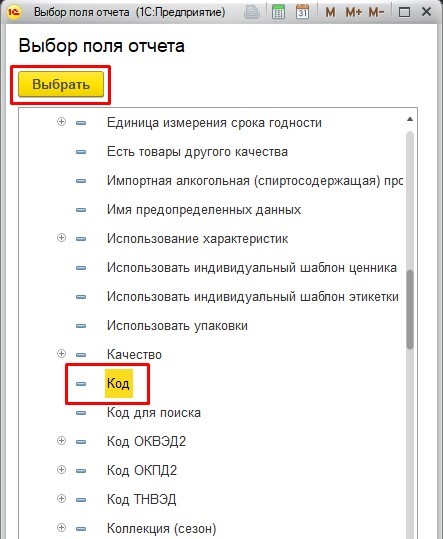
После этого слово «Артикул» поменяется на надпись «Номенклатура.Код»:
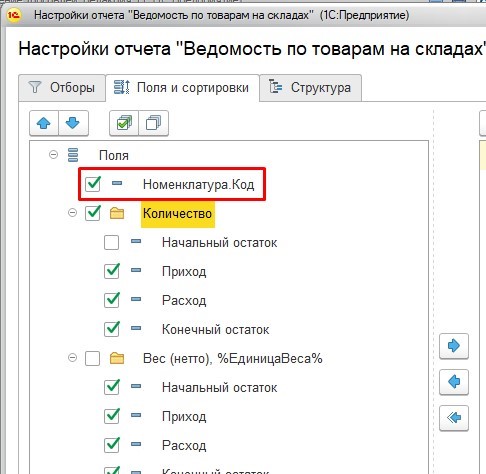
После формирования отчета будет видно, что код действительно вывелся вместо артикула. Несмотря на то, что заголовок «Артикул» не изменился.
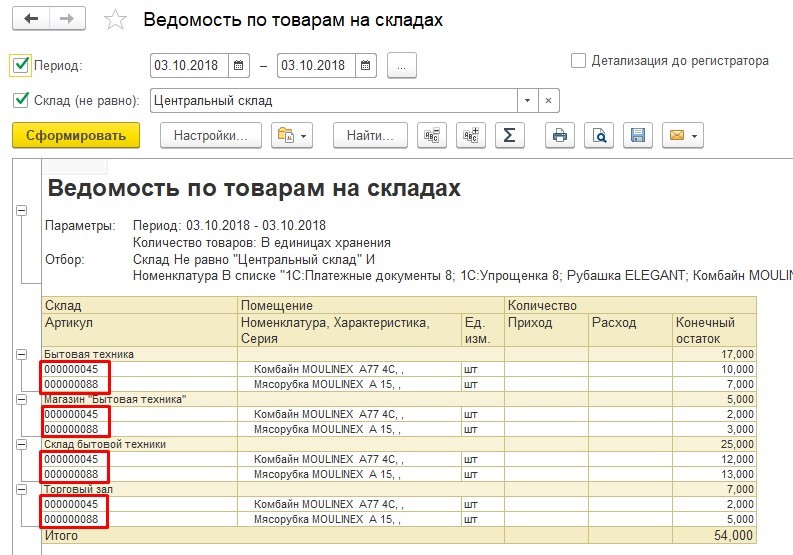
Важный момент: если после этого пользователь перейдет в настройки, то измененное поле вновь будет иметь название «Артикул»:
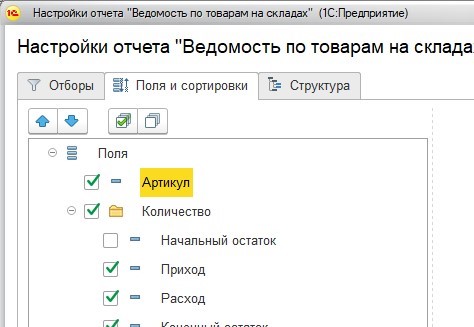
Однако при повторном двойном щелчке мышкой по полю, пользователь увидит надпись «Код»:
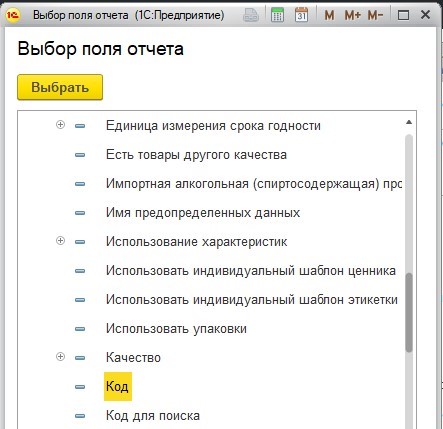
И отчет продолжит выводить «Код». Возможно, впоследствии создатели программы 1С устранят данный технический баг с заголовком.
Сортировка
В сортировку можно отправлять любое поле из отчета. Для этого требуется отметить необходимое поле мышкой и кликнуть стрелку вправо:

Структура
В разделе «Структура» можно активировать и выключать уровни детализации, и даже целые таблицы.
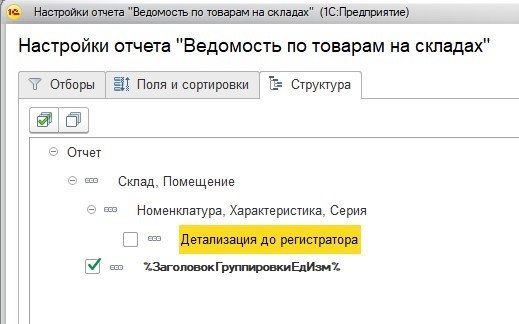
В нашем примере можно выключить и включить детализацию до регистратора (аналог одноименной галочки на форме отчета):
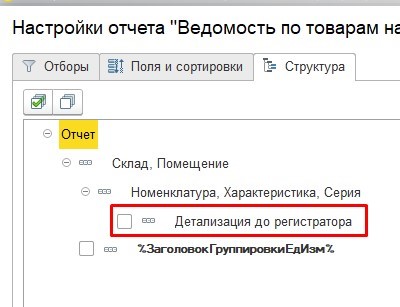
Кроме того, можно активировать и выключать вывод нижней таблицы отчета:

На картинке показан вид отчета до выключения данной таблицы:
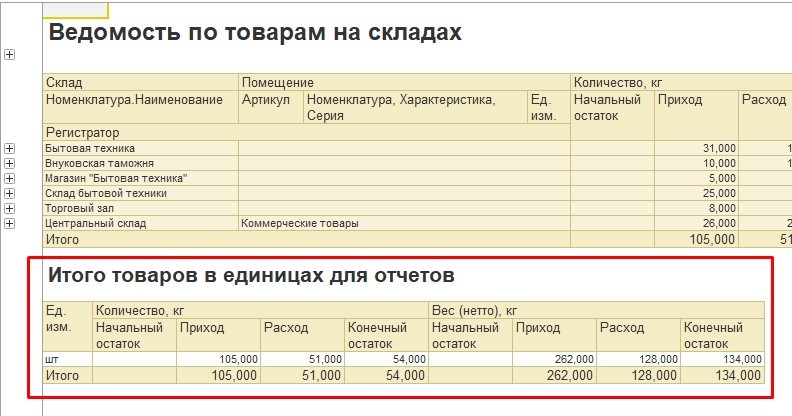
А вот вид отчета после выключения данной таблицы:
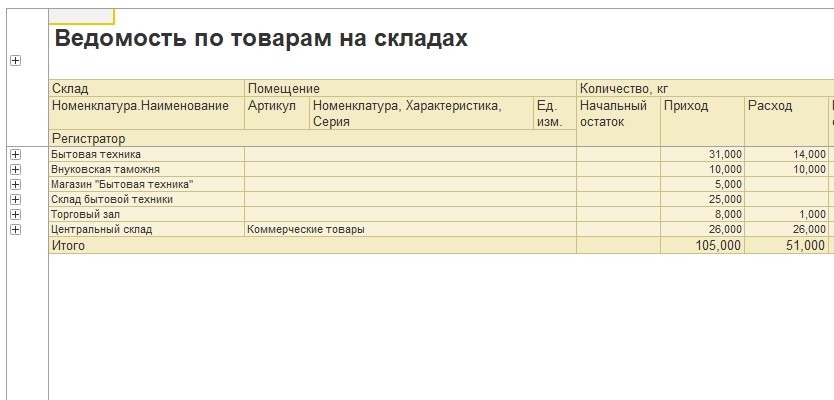
Ни изменять порядок группировок, ни добавлять собственные в этих настройках нельзя. Однако это возможно в расширенной версии настроек.




